比手机更智能,比电脑更轻。现在越来越多的用户使用iPad进行办公、学习和娱乐。
在日常使用中,您可能经常需要进行分屏操作。 iPad如何分屏?今天小编就给大家讲解一下iPad分屏操作的具体步骤:
注意,并非iPad上的所有应用程序都支持分屏或挂屏操作。一般只有iPad自带的应用或者一些适配的第三方应用支持。
1。快速分屏(适用iPadOS 15系统)
1.打开支持分屏的应用,长按顶部的[...]并向下拉。当应用程序缩小时,它默认显示在屏幕右侧。
2。 iPad界面顶部会弹出提示【分屏浏览-选择其他应用】。单击 ,选择其他支持分屏的应用程序。拖动顶部可交换两个应用程序的左右位置。
除了下拉App快速分屏外,您还可以按按钮选择:点击支持分屏的App顶部的【...】,选择包括全屏在内的任意分屏方式分屏、右分屏、左分屏。
2。常用分屏(适用于所有iPadOS系统)
1.打开任意支持分屏功能的应用,从底部轻轻向上滑动Dock界面栏。
2。按住 Dock 界面栏,将另一个需要分屏的应用拖到屏幕左侧或右侧。
3。当原App屏幕移动且拖动的App出现黑框时,松开App即可。拖动屏幕中间的分割线可以调整分屏比例。







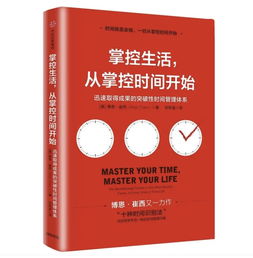







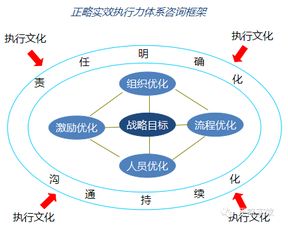



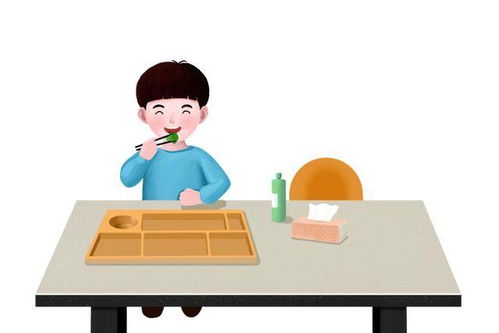

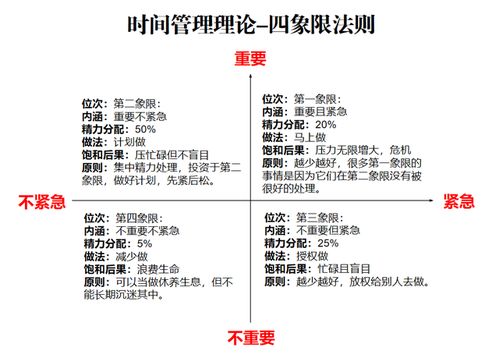






还木有评论哦,快来抢沙发吧~